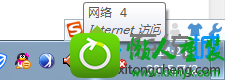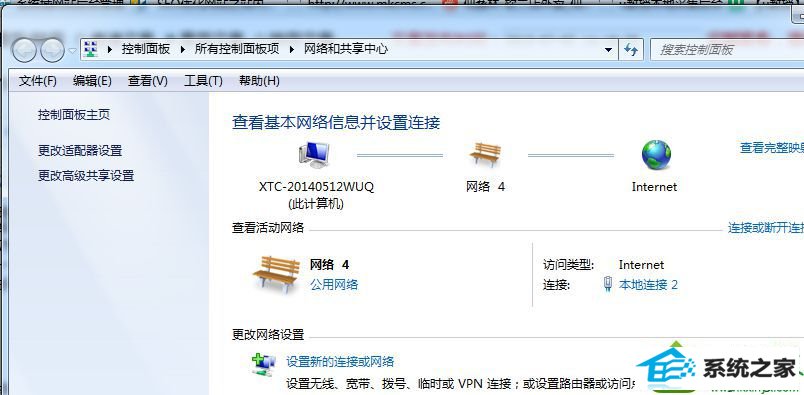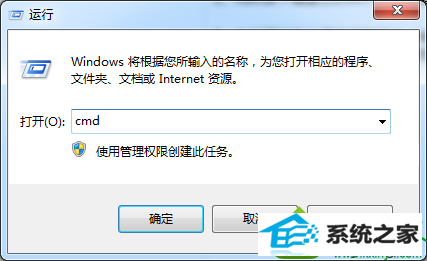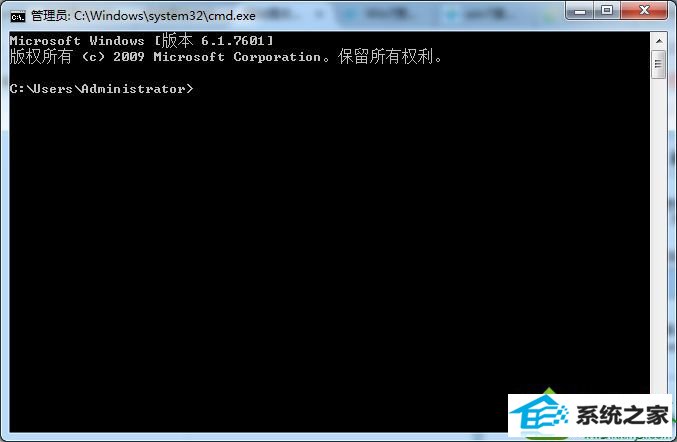怎么解决win10系统连接宽带一直显示“正在识别”的教程
发布日期:2019-10-08 作者:番茄花园 来源:http://www.win9xz.com
今天和大家分享一下win10系统连接宽带一直显示“正在识别”问题的解决方法,在使用win10系统的过程中经常不知道如何去解决win10系统连接宽带一直显示“正在识别”的问题,有什么好的办法去解决win10系统连接宽带一直显示“正在识别”呢?小编教你只需要1、在win10电脑屏幕右下角的通知区域处找到一个小电脑的图标,这个就是宽带连接的图标了,单击小电脑图标; 2、然后依次选择【打开网络与共享中心】-【更改适配器设置】,在弹出来的窗口中,右键点击本地连接,先将其停用,完成刷新之后,再将其启动。就可以了;下面就是我给大家分享关于win10系统连接宽带一直显示“正在识别”的详细步骤::
方法一:
1、在win10电脑屏幕右下角的通知区域处找到一个小电脑的图标,这个就是宽带连接的图标了,单击小电脑图标;
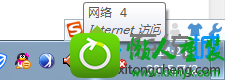
2、然后依次选择【打开网络与共享中心】-【更改适配器设置】,在弹出来的窗口中,右键点击本地连接,先将其停用,完成刷新之后,再将其启动。
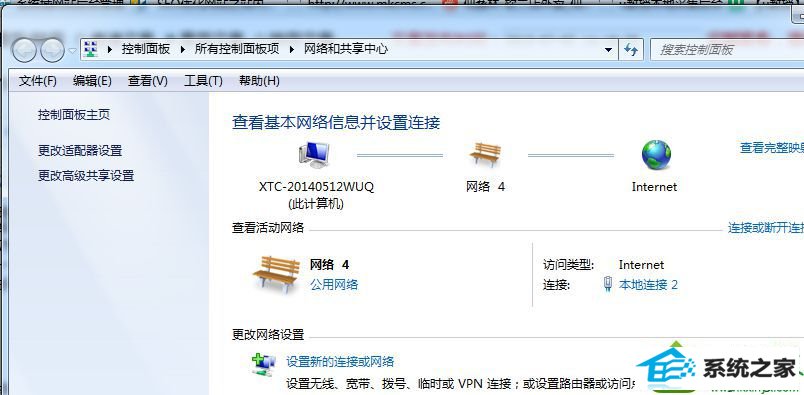
方法二:
1、同时按下键盘上的win+R快捷键打开电脑的运行窗口,输入cmd并单击回车;
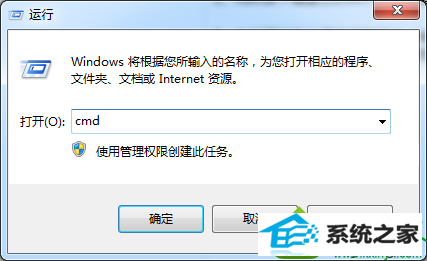
2、在打开的命令提示符窗口中,输入ipconfig/release并单击回车,等待系统运行完毕之后就可以了。
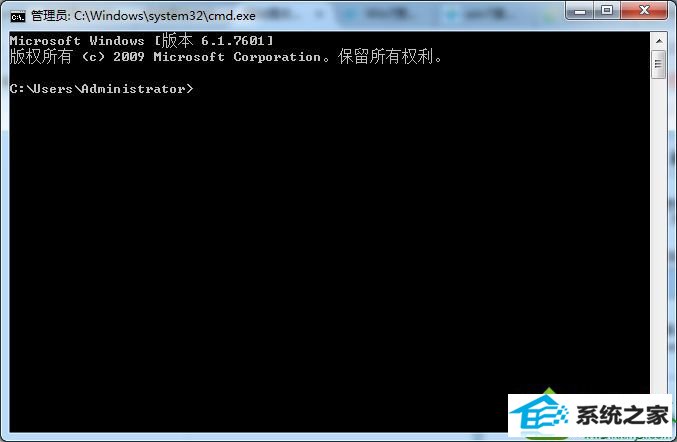
win10宽带连接一直提示“正在识别”的处理方法介绍到这里,你还在为宽带无法连接问题而烦恼吗?使用上面方法就可以轻松解决了。